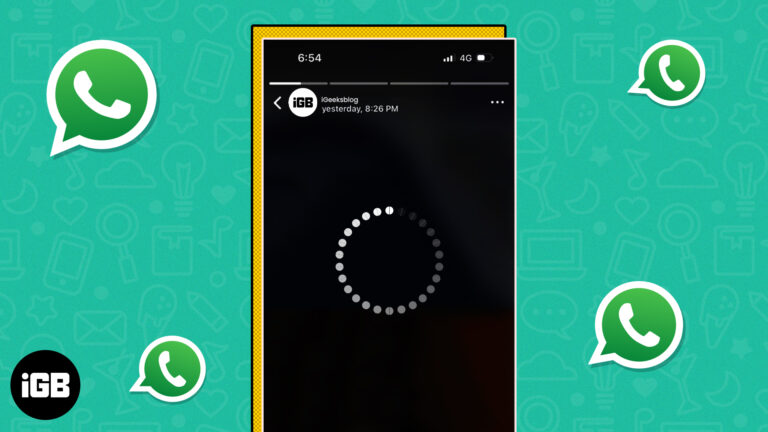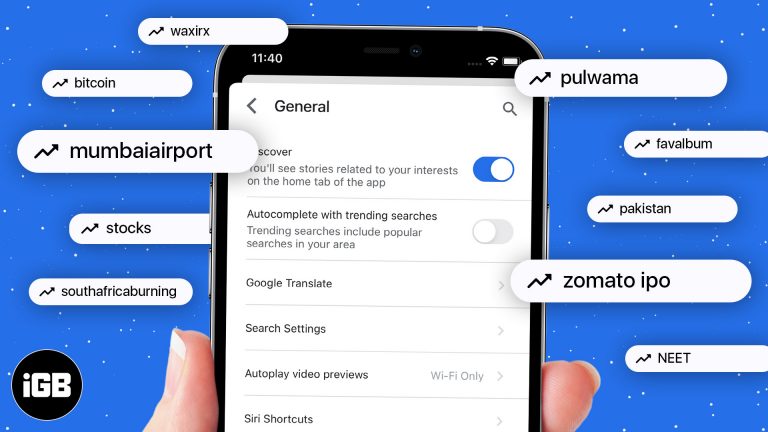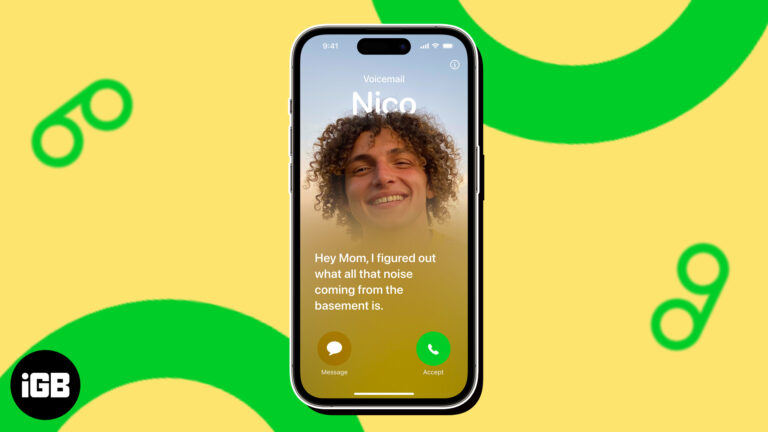Как расставить приоритеты задач в Windows 10: пошаговое руководство
Приоритизация задач в Windows 10 может оптимизировать ваш рабочий процесс и сделать вашу жизнь намного проще. По сути, вы организуете свой список дел, концентрируясь на самом важном и следя за тем, чтобы ваш компьютер работал гладко, даже когда вы жонглируете несколькими задачами. Используя встроенные инструменты, такие как диспетчер задач и сторонние приложения, вы можете быть в курсе того, что нужно сделать в первую очередь.
Пошаговое руководство по расстановке приоритетов задач в Windows 10
В этом разделе мы рассмотрим шаги по расстановке приоритетов задач в Windows 10, чтобы гарантировать, что вашим самым важным задачам будет уделено то внимание, которого они заслуживают.
Шаг 1: Откройте диспетчер задач.
Нажмите Ctrl + Shift + Esc, чтобы открыть диспетчер задач.
Диспетчер задач — это ваш выбор для управления запущенными приложениями и процессами. Открыв его, вы можете увидеть, что в данный момент использует ресурсы вашей системы.
Шаг 2: Определите ресурсоемкие задачи
Нажмите на вкладку «Процессы», чтобы увидеть, какие задачи используют больше всего ресурсов ЦП, памяти или дискового пространства.
Этот шаг поможет вам определить, какие приложения или процессы потребляют ресурсы вашей системы, что упрощает принятие решения о том, что сохранить, а что закрыть.
Программы для Windows, мобильные приложения, игры - ВСЁ БЕСПЛАТНО, в нашем закрытом телеграмм канале - Подписывайтесь:)
Шаг 3: Завершите ненужные задачи
Щелкните правой кнопкой мыши по несущественной задаче и выберите «Завершить задачу».
Это действие освобождает системные ресурсы за счет закрытия ненужных программ, позволяя компьютеру сосредоточиться на более важных задачах.
Шаг 4: Используйте опцию «Установить приоритет»
Щелкните правой кнопкой мыши по важной задаче, перейдите в раздел «Установить приоритет» и выберите более высокий уровень приоритета (например, «Высокий» или «Выше нормы»).
Изменение уровня приоритета гарантирует, что Windows выделит больше ресурсов для этой задачи, благодаря чему она будет выполняться более гладко и быстро.
Шаг 5: Используйте функцию Focus Assist
Перейдите в «Настройки» > «Система» > «Фокусировка внимания» и установите значение «Только приоритет».
Функция Focus Assist помогает свести к минимуму отвлекающие факторы, блокируя уведомления от менее важных приложений, позволяя вам сосредоточиться на важных задачах.
Шаг 6: Планирование задач с помощью планировщика задач
Откройте Планировщик задач, введя его в строку поиска и создав новые задачи с определенными триггерами и условиями.
Планировщик задач автоматизирует рутинные задачи, гарантируя их выполнение без необходимости помнить о них, что делает ваш рабочий процесс более эффективным.
После выполнения этих шагов ваш компьютер будет лучше организован для обработки задач в соответствии с их важностью. Вы заметите улучшение производительности и меньшее количество прерываний, что позволит вам сосредоточиться на том, что действительно важно.
Советы по расстановке приоритетов задач в Windows 10
- Использовать представление задач: Используйте представление задач для нескольких рабочих столов, чтобы разделить рабочие и личные задачи и четко расставить приоритеты.
- Используйте сторонние приложения: Рассмотрите возможность использования сторонних приложений, таких как Trello или Asana, для более эффективного управления задачами и расстановки приоритетов.
- Регулярно просматривайте диспетчер задач: Возьмите за привычку регулярно проверять диспетчер задач, чтобы обеспечить оптимальную производительность.
- Установить сроки: Назначайте крайние сроки для задач, чтобы помочь расставить их по приоритетам. Задачи с приближающимися крайними сроками должны иметь приоритет.
- Используйте сочетания клавиш: Ознакомьтесь с сочетаниями клавиш Windows 10, которые ускорят управление задачами.
Часто задаваемые вопросы
Как получить доступ к диспетчеру задач?
Вы можете открыть диспетчер задач, нажав Ctrl + Shift + Esc или щелкнув правой кнопкой мыши на панели задач и выбрав «Диспетчер задач».
Можно ли расставить приоритеты задач без диспетчера задач?
Да, вы можете использовать сторонние приложения для управления задачами или встроенные функции Windows, такие как Focus Assist, для определения приоритетности задач.
Что дает установка приоритета задачи?
Установка приоритета задачи позволяет выделить ей больше системных ресурсов, благодаря чему она выполняется быстрее и эффективнее.
Безопасно ли завершать задачи в диспетчере задач?
В основном, но будьте осторожны. Завершение критических для системы задач может привести к сбою компьютера или его нестабильной работе.
Как часто мне следует пересматривать приоритетные задачи?
Регулярные проверки, например, еженедельные или двухнедельные, помогают поддерживать бесперебойную работу вашей системы и контролировать выполнение задач.
Краткое содержание
- Откройте диспетчер задач.
- Определите ресурсоемкие задачи.
- Завершите несущественные задачи.
- Используйте опцию «Установить приоритет».
- Используйте функцию Focus Assist.
- Планируйте задачи с помощью Планировщика задач.
Заключение
Приоритезация задач в Windows 10 — это не просто составление списка дел; это гарантия того, что ваш компьютер работает на вас, а не против вас. Следуя этому руководству, вы научились использовать диспетчер задач, настраивать параметры приоритета и использовать Focus Assist, чтобы держать свои задачи в порядке.
Помните, хорошо организованная система подобна хорошо смазанному механизму. Она работает гладко, с меньшим количеством сбоев и в конечном итоге облегчает вам жизнь. Поэтому возьмите за привычку регулярно просматривать и расставлять приоритеты в своих задачах. Вы обнаружите, что делаете больше за меньшее время, без отвлекающих факторов, которые часто сопровождают загроможденное цифровое рабочее пространство.
Для дальнейшего чтения рассмотрите возможность использования таких приложений, как Microsoft To-Do или OneNote, для дополнительных функций управления задачами. Продолжайте оптимизировать, будьте сосредоточены и наблюдайте, как растет ваша производительность!
Программы для Windows, мобильные приложения, игры - ВСЁ БЕСПЛАТНО, в нашем закрытом телеграмм канале - Подписывайтесь:)